Node.js 安装
官网:https://nodejs.org/en/
安装完成后
我们可以进入命令行使用以下命令来查看当前的 Node 版本:
$ node -v
输出 v**.**.** 表示配置成功
NPM 使用介绍
NPM是随同NodeJS一起安装的包管理工具,能解决NodeJS代码部署上的很多问题,常见的使用场景有以下几种:
- 允许用户从NPM服务器下载别人编写的第三方包到本地使用。
- 允许用户从NPM服务器下载并安装别人编写的命令行程序到本地使用。
- 允许用户将自己编写的包或命令行程序上传到NPM服务器供别人使用。
由于新版的nodejs已经集成了npm,所以之前npm也一并安装好了。同样可以通过输入 "npm -v" 来测试是否成功安装。命令如下,出现版本提示表示安装成功:
npm太慢, 淘宝npm镜像使用方法(node.js)
npm config set registry https://registry.npm.taobao.org
- npm config get registry
通过cnpm使用
npm install -g cnpm --registry=https://registry.npm.taobao.org
- 使用
cnpm install XXXX
修改npm全局安装模式的路径
打开Node.js Command prompt,执行npm config ls
修改prefix的值

成功(这样全局安装的模块就好找到了)
Demo
npm install express # 本地安装(只在项目中安装) npm install express -g # 全局安装(同时安装在全局路径)
Node.js 创建第一个应用
步骤一、引入 required 模块
我们使用 require 指令来载入 http 模块,并将实例化的 HTTP 赋值给变量 http,实例如下:
var http = require("http");
实例如下,在你项目的根目录下创建一个叫 server.js 的文件,并写入以下代码:
var http = require(‘http‘);
http.createServer(function (request, response) {
// 发送 HTTP 头部
// HTTP 状态值: 200 : OK
// 内容类型: text/plain
response.writeHead(200, {‘Content-Type‘: ‘text/plain‘});
// 发送响应数据 "Hello World"
response.end(‘Hello World\\n‘);
}).listen(8888);
// 终端打印如下信息
console.log(‘Server running at http://127.0.0.1:8888/‘);
以上代码我们完成了一个可以工作的 HTTP 服务器。
使用 node 命令执行以上的代码:
node server.js Server running at http://127.0.0.1:8888/
接下来,打开浏览器访问 http://127.0.0.1:8888/,你会看到一个写着 "Hello World"的网页。
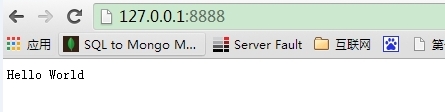
Package.json 属性说明
-
name - 包名。
-
version - 包的版本号。
-
description - 包的描述。
-
homepage - 包的官网 url 。
-
author - 包的作者姓名。
-
contributors - 包的其他贡献者姓名。
-
dependencies - 依赖包列表。如果依赖包没有安装,npm 会自动将依赖包安装在 node_module 目录下。
-
repository - 包代码存放的地方的类型,可以是 git 或 svn,git 可在 Github 上。
-
main - main 字段指定了程序的主入口文件,require(‘moduleName‘) 就会加载这个文件。这个字段的默认值是模块根目录下面的 index.js。
-
keywords - 关键字
卸载模块
我们可以使用以下命令来卸载 Node.js 模块。
$ npm uninstall express
卸载后,你可以到 /node_modules/ 目录下查看包是否还存在,或者使用以下命令查看:
$ npm ls
更新模块
我们可以使用以下命令更新模块:
$ npm update express
搜索模块
使用以下来搜索模块:
$ npm search express
创建模块
创建模块,package.json 文件是必不可少的。我们可以使用 NPM 生成 package.json 文件,生成的文件包含了基本的结果。
$ npm init
This utility will walk you through creating a package.json file.
It only covers the most common items, and tries to guess sensible defaults.
See `npm help json` for definitive documentation on these fields
and exactly what they do.
Use `npm install <pkg> --save` afterwards to install a package and
save it as a dependency in the package.json file.
Press ^C at any time to quit.
name: (node_modules) runoob # 模块名
version: (1.0.0)
description: Node.js 测试模块(www.runoob.com) # 描述
entry point: (index.js)
test command: make test
git repository: https://github.com/runoob/runoob.git # Github 地址
keywords:
author:
license: (ISC)
About to write to ……/node_modules/package.json: # 生成地址
{
"name": "runoob",
"version": "1.0.0",
"description": "Node.js 测试模块(www.runoob.com)",
……
}
Is this ok? (yes) yes
以上的信息,你需要根据你自己的情况输入。在最后输入 "yes" 后会生成 package.json 文件。
接下来我们可以使用以下命令在 npm 资源库中注册用户(使用邮箱注册):
$ npm adduser Username: mcmohd Password: Email: (this IS public) [email protected]
接下来我们就用以下命令来发布模块:
$ npm publish
版本号
使用NPM下载和发布代码时都会接触到版本号。NPM使用语义版本号来管理代码,这里简单介绍一下。
语义版本号分为X.Y.Z三位,分别代表主版本号、次版本号和补丁版本号。当代码变更时,版本号按以下原则更新。
- 如果只是修复bug,需要更新Z位。
- 如果是新增了功能,但是向下兼容,需要更新Y位。
- 如果有大变动,向下不兼容,需要更新X位。
版本号有了这个保证后,在申明第三方包依赖时,除了可依赖于一个固定版本号外,还可依赖于某个范围的版本号。例如"argv": "0.0.x"表示依赖于0.0.x系列的最新版argv。
NPM支持的所有版本号范围指定方式可以查看官方文档。
NPM 常用命令
除了本章介绍的部分外,NPM还提供了很多功能,package.json里也有很多其它有用的字段。
除了可以在npmjs.org/doc/查看官方文档外,这里再介绍一些NPM常用命令。
NPM提供了很多命令,例如install和publish,使用npm help可查看所有命令。
-
NPM提供了很多命令,例如
install和publish,使用npm help可查看所有命令。 -
使用
npm help <command>可查看某条命令的详细帮助,例如npm help install。 -
在
package.json所在目录下使用npm install . -g可先在本地安装当前命令行程序,可用于发布前的本地测试。 -
使用
npm update <package>可以把当前目录下node_modules子目录里边的对应模块更新至最新版本。 -
使用
npm update <package> -g可以把全局安装的对应命令行程序更新至最新版。 -
使用
npm cache clear可以清空NPM本地缓存,用于对付使用相同版本号发布新版本代码的人。 -
使用
npm unpublish <package>@<version>可以撤销发布自己发布过的某个版本代码。